Altium designer 10 PCB板1:1比例打印
来源:网络收集 点击: 时间:2024-03-07【导读】:
对于电子工作者来说,原理图和PCB是工作中经常接触到的东西。对于硬件工程师,不仅要画出一份规范的原理图,做出符合要求的PCB板,同样要对图纸的输出十分熟悉。对于原理图和PCB板图纸的打印输出,主要根据不同要求打印局部,全图,不同纸张如A4,A3等打印。以下为PCB板图纸按照1:1比例打印输出。工具/原料more电脑Altium designer 10软件方法/步骤1/6分步阅读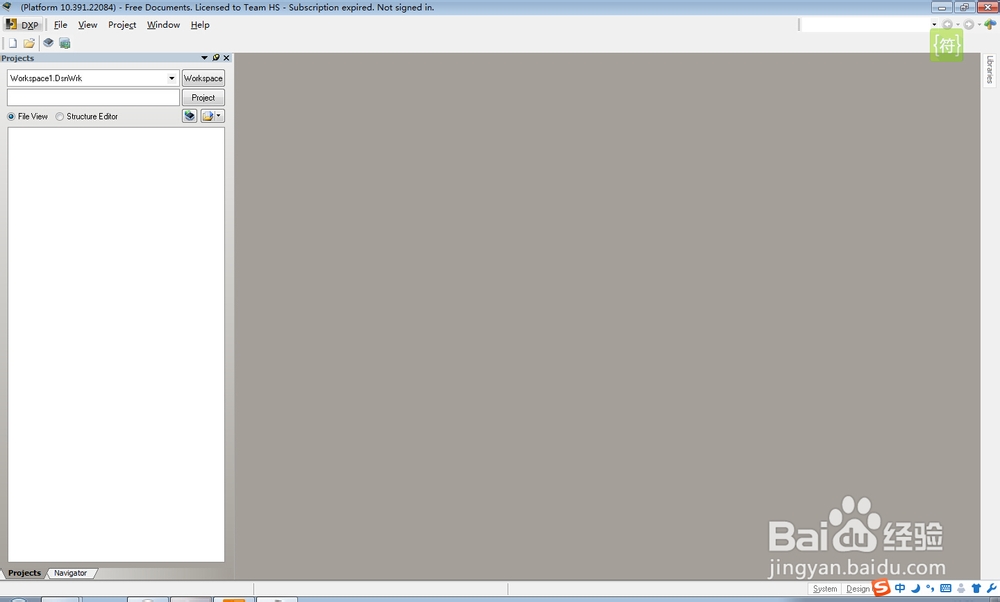 2/6
2/6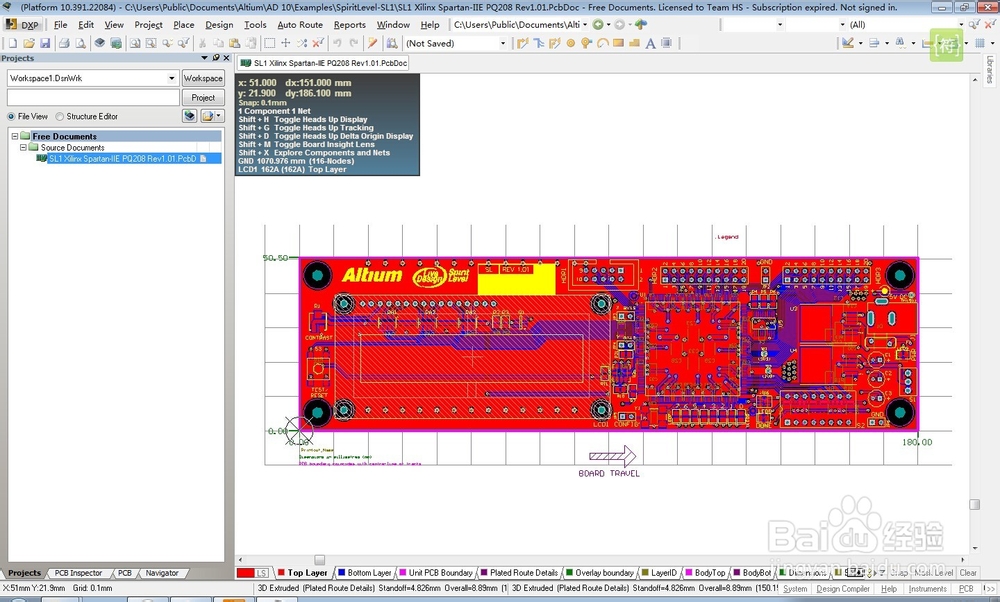 3/6
3/6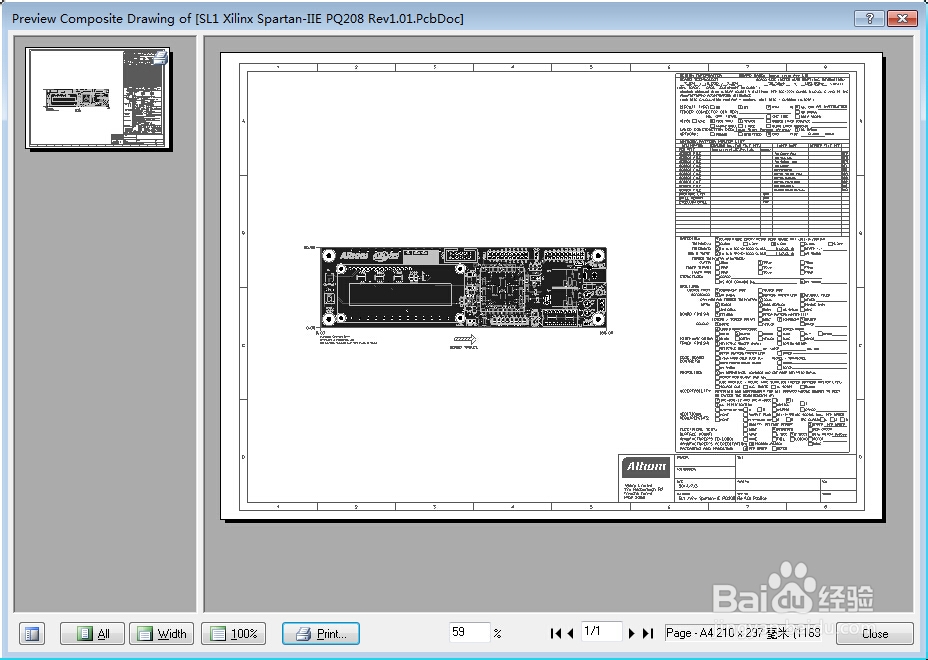 4/6
4/6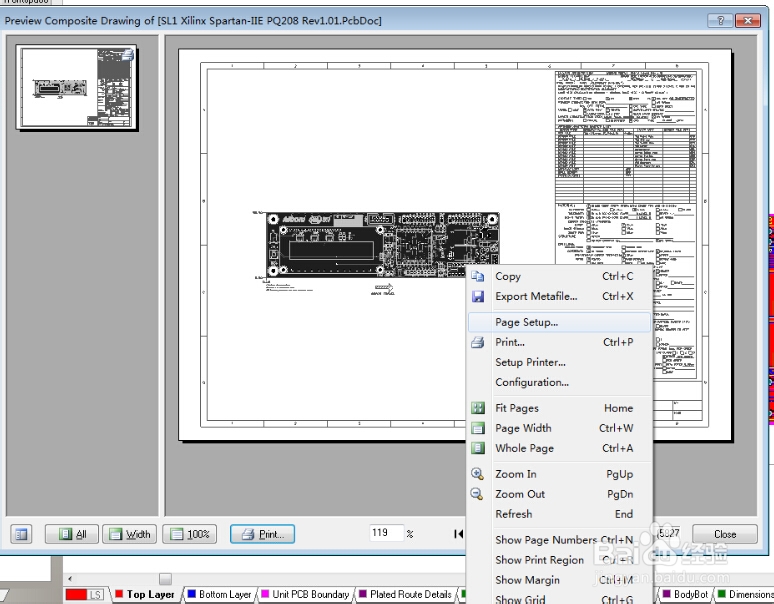 5/6
5/6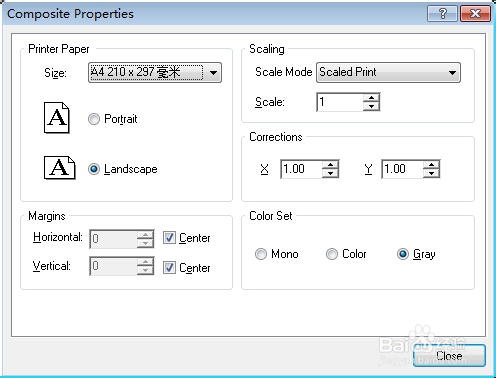 6/6
6/6
启动软件。
不用多说,双击桌面Altium designer 10或者开始——Altium designer10.
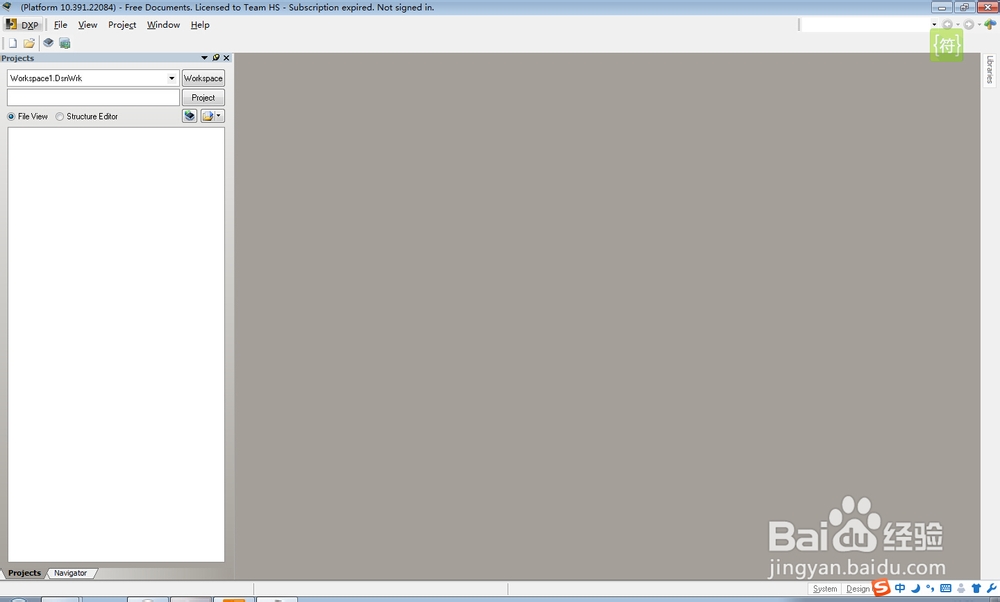 2/6
2/6打开一份PCB板图。
以系统自带例子说明。
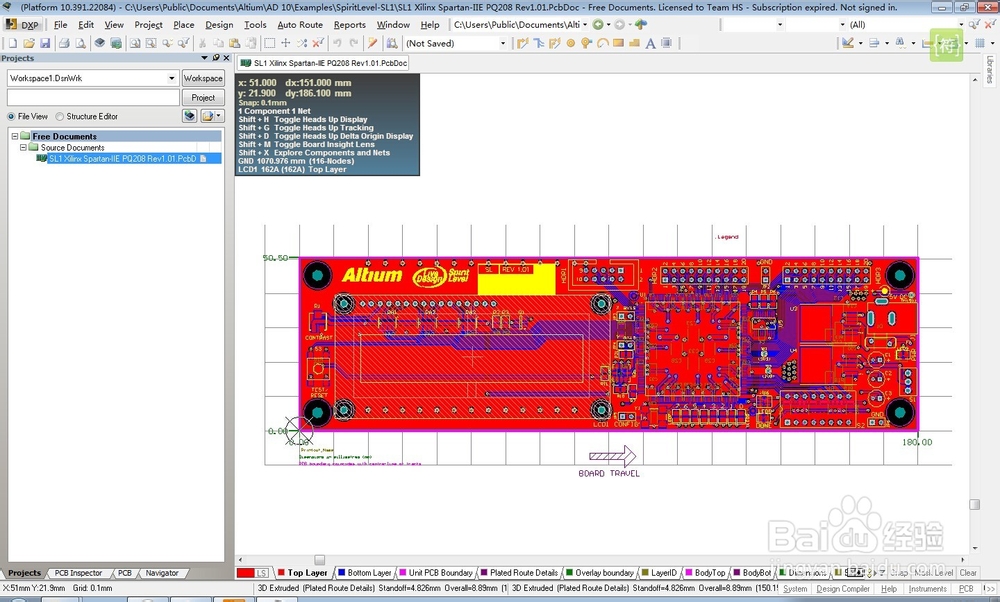 3/6
3/6打印设置(print preview):在AD中,如果默认的打印设置不是1:1的,可以从文件(file)—打印预览(print preview),进入打印预览。
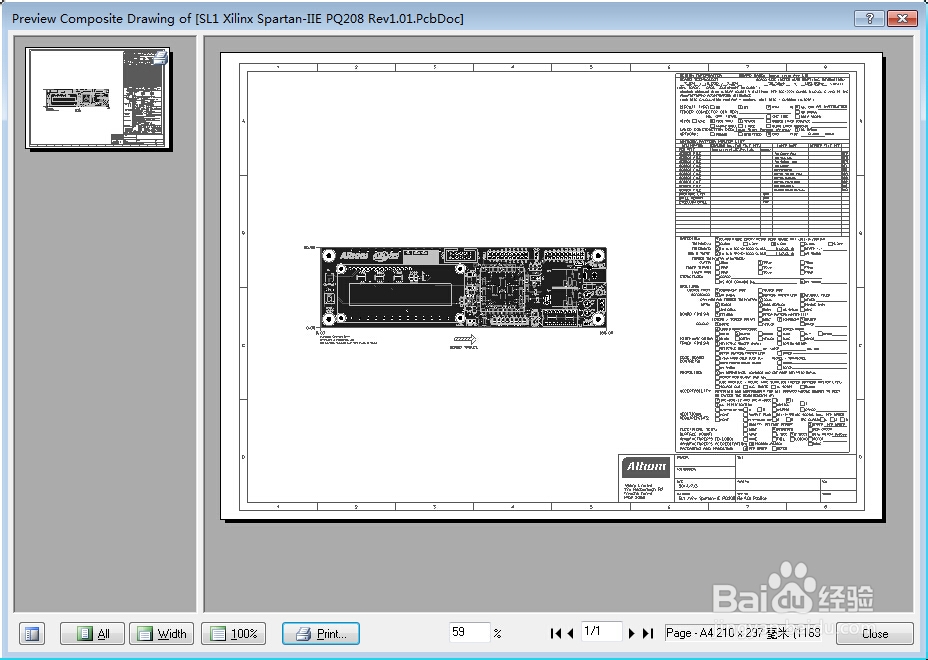 4/6
4/6右键,页面设置(page setup)。
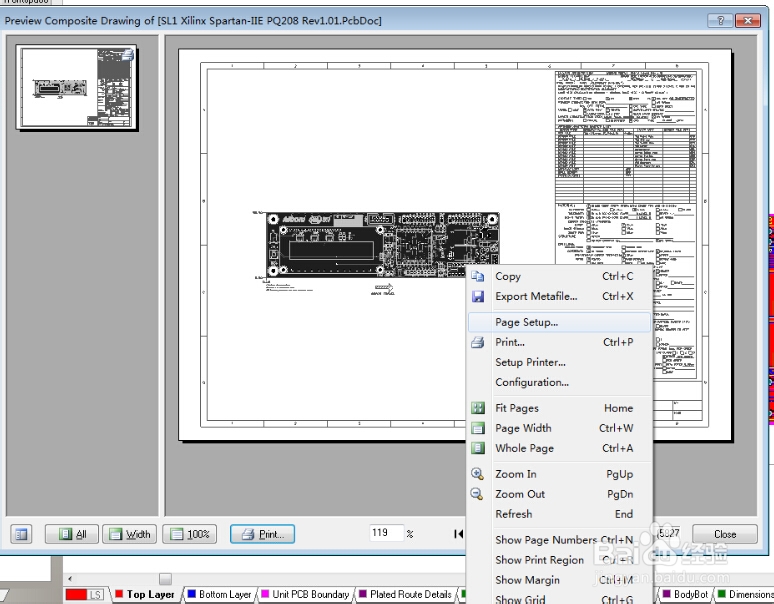 5/6
5/6纸张选择A4(常用的),Portrait(肖像,是立着的),landscape(风景,是横着的),在Scaling(比例)选项中,模式选择Scale Print(比例打印),Scale:1 Correction(修正):X =1,Y =1.设置完就Ok了。
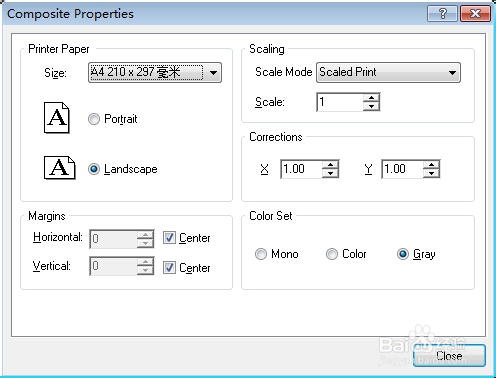 6/6
6/6设置完成,打印即可。
其实设置和prote 99SE的打印设置是一样的。
altium版权声明:
1、本文系转载,版权归原作者所有,旨在传递信息,不代表看本站的观点和立场。
2、本站仅提供信息发布平台,不承担相关法律责任。
3、若侵犯您的版权或隐私,请联系本站管理员删除。
4、文章链接:http://www.1haoku.cn/art_273917.html
上一篇:雾海云间寻访记任务怎么触发
下一篇:ppt16:9怎么设置成4:3
 订阅
订阅